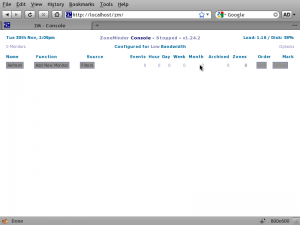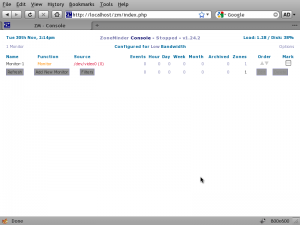- Back to Home »
- Install Zoneminder di Linux Fedora
Posted by : Hacker Hunters
Saturday, June 15, 2013
# yum info zoneminder Name : zoneminder Arch : i686 Version : 1.24.2 Release : 5.fc14 Size : 5.3 M Repo : fedora Summary : A camera monitoring and analysis tool URL : http://www.zoneminder.com/ License : GPLv2+ and LGPLv2+ and MIT Description : ZoneMinder is a set of applications which is intended to provide a complete : solution allowing you to capture, analyse, record and monitor any cameras you : have attached to a Linux based machine. It is designed to run on kernels which : support the Video For Linux (V4L) interface and has been tested with cameras : attached to BTTV cards, various USB cameras and IP network cameras. It is : designed to support as many cameras as you can attach to your computer without : too much degradation of performance. This package includes cambozola.jar.Catatan: Sebelum melakukan instalasi, pastikan webcam Anda telah berfungsi dengan baik.
Instalasi ZoneMinder
# yum install zoneminderEdit file
/etc/httpd/conf.d/zoneminder.confUbah menjadi:
Alias /zm "/usr/share/zoneminder/www" <Directory "/usr/share/zoneminder/www"> Options -Indexes MultiViews FollowSymLinks AllowOverride All Order allow,deny Allow from all #Deny from all # DELETE THIS LINE </Directory> #ScriptAlias /cgi-bin/zm "/usr/libexec/zoneminder/cgi-bin" <Directory "/usr/libexec/zoneminder/cgi-bin"> AllowOverride All Options ExecCGI Order allow,deny Allow from all </Directory>Membuat symbolic-link aplikasi zm:
# cd /var/www/cgi-bin # ln -sf /usr/libexec/zoneminder/cgi-bin zm # cd /usr/share/zoneminder/wwwbuat database mysql untuk zoneminder:
# mysqladmin -u root -p create zm Enter password:import database zoneminder:
# mysql -u root -p zm < /usr/share/zoneminder/db/zm_create.sqlKonfigurasi ZoneMinder
# vi /etc/zm.confsesuaikan pada bagian ini:
# ZoneMinder database hostname or ip address ZM_DB_HOST=localhost # ZoneMinder database name ZM_DB_NAME=zm # ZoneMinder database user ZM_DB_USER=root # ZoneMinder database password ZM_DB_PASS=mysqlrootpasswordrestart webserver:
# /etc/init.d/httpd restart Stopping httpd: [ OK ] Starting httpd: [ OK ]Pastikan webserver berjalan normal, kemudian coba akses ZoneMinder via web browser ke http://localhost/zm
Pastikan web browser Anda menampilkan halaman seperti gambar diatas. Klik pada tombol Add New Monitor untuk menampilkan form seperti dibawah ini:
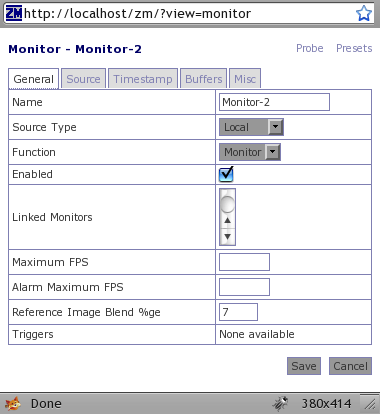
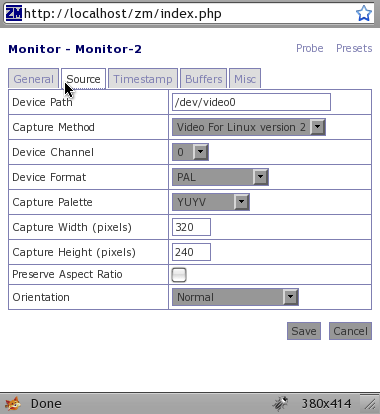
Sebelum melakukan monitoring, aktifkan terlebih dahulu service zoneminder dengan cara mengklik pada link Stopped.
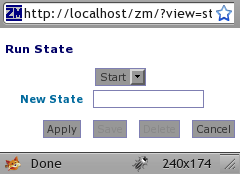
# /etc/init.d/zoneminder startKlik link nama device/monitor yang tadi dibuat dibawah kolom Name dari homepage zoneminder anda untuk menampilkan hasil monitoring webcam Anda seperti berikut ini:
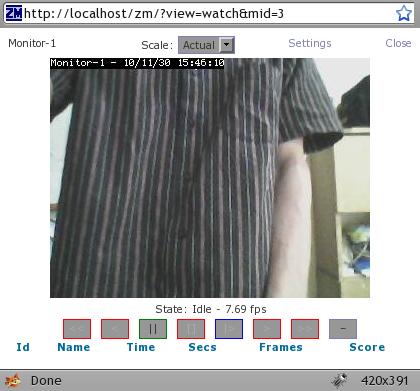
Semoga bermanfaat, salam.
Etiam placerat
Total Pageviews
Recent Post
Pages - Menu
Blog Archive
-
▼
2013
(55)
-
▼
June
(43)
- Install FlareGet di Linux
- Install Zerk Aplikasi Al-Quran digital di Linux
- Macam macam Topologi Jaringan
- Cara Install FreeBSD
- Cara Install CentOS 6.3
- Cara Install Debian
- Netcut-Nya BackTrack (TuxCut)
- Free Download Windows 8 Pro + License Key Full Ver...
- Membangun Proxy Server Dengan Ubuntu
- Cara install dan konfigurasi Conky Infinity di Linux
- Cara Mengganti Boot Loading Screen di Linux Ubuntu...
- Mengaktifkan Ctrl+C (Copy) & Ctrl+V (Paste) di Ter...
- Mengapa Linux Lebih Aman dari Windows ?
- Top 10 Distro Linux Paling Populer dan Dicari
- Cara Mengaktifkan Printer di Linux
- Cara Install Aplikasi Windows di Linux
- Cara Membaca Partisi Linux di Windows
- Tutorial Instalasi Server Proxmox VE 2.3
- Cara Recovery Data Yang terhapus, terserang virus,...
- KONFIGURASI DOMAIN CONTROLLER PADA WINDOWS 2003 SE...
- Instalasi BackTrack di VMware
- Cara Hacking Facebook Menggunakan Backtrack 5 r3
- Eksploitasi Jaringan Menggunakan Backtrack
- HAL YANG HARUS DILAKUKAN SETELAH INSTAL BACKTRACK ...
- How to install Zoneminder CCTV on Ubuntu???
- Install Zoneminder di Linux Fedora
- Cara Downgrade Kernel pada Linux
- Cara Merubah Ubuntu 12.04, 12.10 menjadi Mac OS X ...
- Cara Install Theme Cinnamon pada Ubuntu
- Cara Install Nautilus Action Extras pada Ubuntu 11...
- Cara Install Linux Ubuntu 12.10
- Cara Merubah Alamat Repository
- Cara Install Paket-Paket Software Di Ubuntu
- Cara Mereset Password Ubuntu
- Cara Menampilkan Grub Di OS Tunggal
- Cara Merubah Tampilam GRUB Dengan BURG
- Cara Merubah Background Grub
- Cara Memperbaiki Broken System pada Ubuntu 12.10/1...
- 15 Tema Gnome Shell Untuk Ubuntu 12.04 (Precise Pa...
- Instal XAMPP 1.8.1 Pada Ubuntu 12.10/12.04/Linux M...
- Cara Instal Repository BackTrack 5 di Ubuntu 12.04
- Hal yang Seharusnya Dilakukan Setelah Menginstal U...
- Cara Install Backtrack 5
-
▼
June
(43)
Datos personales

- Hacker Hunters
- Ridwan: Anak Keluarga Besar Badan Intelijen Negara (BIN) dan Korwil Jak- Sel FKPPI. Putra Purn TNI-AD Intelijen Kostard. Dan Sering ikut lomba " id sirtii kominfo".